Patikrinkite kompiuterio specifikaciją: raskite savo procesorių, GPU, pagrindinę plokštę ir RAM
Langai / / August 05, 2021
Jūsų kompiuteryje veikia pagrindiniai komponentai, tokie kaip pagrindinė plokštė, procesorius, GPU ir RAM. Šie keli dalykai sujungiami, kad būtų veikiantis kompiuteris. Tačiau ar jūs kada nors žinojote, kokios yra tikrosios jūsų kompiuterio specifikacijos? Jei esate kompiuterio vėpla, akivaizdu, kad turite žinoti savo kompiuterio specifikacijas. Bet ką daryti, jei esate įprastas vartotojas ir norite dabar pateikti išsamią informaciją apie savo kompiuterį? Naujausiame „Windows 10“, visą tokią informaciją turime nustatymų parinktyje. Jūs galite lengvai tai pamatyti ir nuspręsti, ar norite atitinkamai atnaujinti, ar žemesnę versiją. Taip pat labai svarbu patikrinti savo kompiuterio specifikaciją ir rasti savo procesoriaus, GPU, pagrindinės plokštės, RAM informaciją, kad sužinotumėte, ar tam tikra programinė įranga tinkamai veiks jūsų kompiuteryje.
Daugelis programinės įrangos ir upių priklauso nuo aparatūros. Jei bandote žaisti aukščiausios klasės žaidimą, turite patikrinti savo kompiuterio GPU specifikacijas. Ir jei naudojate su didele atmintimi susijusį darbą, turite žinoti savo kompiuterio RAM specifikacijas. Šortuose visa su kompiuteriu susijusi veikla priklauso nuo jūsų aparatinės įrangos specifikacijų. Taigi labai svarbu patikrinti kompiuterio specifikacijas apie procesorių, GPU, pagrindinę plokštę ir RAM. Šiandien mes padėsime jums lengvai patikrinti visas šias detales.

Turinys
-
1 Patikrinkite kompiuterio specifikaciją: raskite savo procesorių, GPU, pagrindinę plokštę ir RAM
- 1.1 Patikrinkite procesoriaus specifikaciją
- 1.2 Patikrinkite GPU specifikaciją
- 1.3 Patikrinkite pagrindinės plokštės specifikaciją
- 1.4 Patikrinkite RAM specifikaciją
- 2 Išvada
Patikrinkite kompiuterio specifikaciją: raskite savo procesorių, GPU, pagrindinę plokštę ir RAM
Kompiuterio specifikacijos tikrinimas yra labai svarbus kuriant žaidimų kompiuterį ar vaizdo įrašų redagavimo kompiuterį. Tai taip pat padeda geriau suprasti kompiuterį, kad galėtumėte išnaudoti visas jo galimybes. Gal norite atnaujinti savo kompiuterio RAM, bet nežinote, kiek RAM jau įdiegta ir pan. Yra daugybė situacijų, kai visų kompiuterio specifikacijų žinojimas gali padėti priimti geresnius sprendimus. Toks kaip:
- Jei kuriate kompiuterio žaidimų sąranką, turite žinoti apie RAM, procesoriaus ir GPU informaciją; galite lengvai atnaujinti, neužsakydami neteisingų dalių.
- Jei kuriate įprastą kasdienį kompiuterį, turite atnaujinti daugiau RAM, todėl pirmiausia gali tekti patikrinti RAM specifikaciją.
- Atnaujinant kompiuterio procesorių gali reikėti jau įdiegto procesoriaus. Arba tai 64 bitų arba 32 bitų procesorius.
- Jei atsisiunčiate kokią nors programinę įrangą, ji turi minimalius specifikacijų kriterijus. Norėdami sužinoti, ar ta programinė įranga veiks su jūsų kompiuteriu, turite žinoti savo kompiuterio techninės įrangos specifikacijas.
Tai yra keli atvejai, kai žinodami savo kompiuterio specifikacijas taip pat galite sutaupyti laiko, pastangų ir pinigų. Taigi čia yra greiti būdai patikrinti kompiuterio specifikacijas „Windows 10“ kompiuteryje.
Patikrinkite procesoriaus specifikaciją
Centrinis procesorius yra elektroninė grandinė kompiuteryje, vykdanti instrukcijas, kaip sudaryti kompiuterio programą. Paprastai CPU reiškia kompiuterio apdorojimo ir valdymo bloką. CPU informaciją „Windows 10“ kompiuteryje galite patikrinti tokiu būdu:
Eikite į „Windows“ piktogramą ir ieškokite „Task Manager“, arba klaviatūroje įveskite „Ctrl“ + „Alt“ + Delete mygtuką ir spustelėkite „Task Manager“. Taip pat galite dešiniuoju pelės mygtuku spustelėkite užduočių juostą ir tada pasirinkite užduočių tvarkyklę.
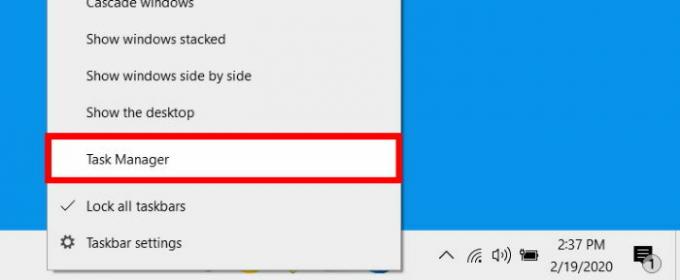
Kai atsidarys užduočių tvarkyklė, būsite skirtuke procesai, spustelėkite skirtuką Našumas ir įsitikinkite, kad spustelėjote Daugiau informacijos.

Dabar kairiajame skydelyje spustelėkite skyrių CPU. Skyrius bus paryškintas mėlyna spalva. Viršutiniame dešiniajame kampe pamatysite naudojamo procesoriaus tipą. Taip pat galite pamatyti kitą informaciją, pvz., Greitį, naudojimą ir kt.
Patikrinkite GPU specifikaciją
Grafikos apdorojimo blokas (GPU) yra specializuota kompiuterio elektroninė grandinė, sukurta padėti ir pateikti vaizdus ar vaizdo įrašus. Tai leidžia išvestį į prietaiso ekraną, o tai daro mūsų regėjimo patirtį sklandesnę. GPU informaciją „Windows 10“ kompiuteryje galite patikrinti tokiu būdu:
Norėdami sužinoti, kokį grafinį procesorių (GPU) turite savo sistemoje, eikite į „Windows“ paieškos juostą ir įveskite įrenginio tvarkyklę. Paspaudus „Enter“, kai įkeliama įrenginio tvarkyklės piktograma.

Spustelėkite mažą rodyklę žemyn šalia Vaizdo adapteriai. Žemiau pateiktas įrašas yra jūsų turimas GPU. GPU pavadinimas bus paryškintas mėlyna spalva.

Tada dešiniuoju pelės mygtuku spustelėkite pažymėtą tekstą ir pasirinkite ypatybes.
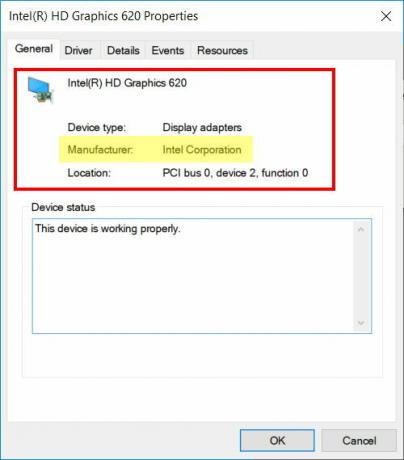
Dabar skirtuke Bendra ieškokite Lauko etiketės gamintojas. Čia galite pamatyti visą reikalingą informaciją apie savo GPU.
Patikrinkite pagrindinės plokštės specifikaciją
Pagrindinė plokštė yra pagrindinė elektroninė grandinė, leidžianti tarpusavyje bendrauti tokioms svarbioms grandinėms kaip procesorius ir atmintis. Jis taip pat žinomas kaip „Logic“ lenta. Pagrindinės plokštės informaciją „Windows 10“ kompiuteryje galite patikrinti tokiu būdu:
Eikite į „Windows“ paieškos juostą ir įveskite sistemos informaciją; spustelėkite sistemos informacijos piktogramą, kai ji įkeliama.

Dešinėje pusėje patikrinkite lauką „BaseBoard Manufacturer“, „Product and Version“ elemento stulpelyje.

Šiame lange galite pamatyti visą reikalingą informaciją apie savo kompiuterio pagrindinę plokštę.
Patikrinkite RAM specifikaciją
Laisvosios kreipties atmintis yra kompiuterio atminties forma, kurią galima pakeisti skaitant ir rašant duomenis, paprastai naudojama duomenims saugoti, kad sistema taptų jautri. RAM informaciją „Windows 10“ kompiuteryje galite patikrinti tokiu būdu:
Spustelėkite „Windows“ paieškos juostą ir įveskite RAM. Paspauskite Enter, kai pasirodys rezultato piktograma.

Patikrinkite etiketę Įdiegta RAM; „Windows“ tiksliai nurodys, kiek RAM įdėjote į savo sistemą. Tai pamatysite skyriuje Įrenginio specifikacija.
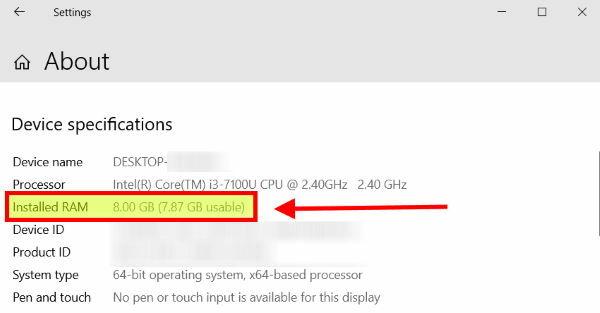
Šiame lange galite pamatyti visą reikalingą informaciją apie įdiegtą RAM.
Išvada
Žinoti savo sistemos specifikacijas yra labai naudinga daugeliu atvejų. Tai leidžia aiškiai suprasti savo sistemą. Sužinoję savo kompiuterio specifikacijas, sužinosite, ką jūsų kompiuteris gali atlikti pagal savo kompiuterio limitą, ir tai yra naujausia aparatinė įranga, ar ne. Tikiuosi, kad dabar jūs žinote visas reikalingas specifikacijas savo kompiuteryje. Gerai tai matyti „Windows“ jau turi tokią informaciją. Taigi norint atsisiųsti tokią informaciją nereikia atsisiųsti jokių trečiųjų šalių programų.
Redaktoriaus pasirinkimas:
- Sukurkite „Windows Hello“ PIN ir sąrankos raginimo pranešimą
- Išjungti „Spotify“ perdangą sistemoje „Windows 10“?
- Kaip išspręsti „Windows 10“ naujinimo klaidos kodą 0x8007007e ir 0x80073712
- Išjunkite „Windows Hello“ PIN prisijungimo parinktį
- Kaip išspręsti, jei „Windows 10 File Explorer“ kraunasi labai lėtai
Rahulas yra informatikos studentas, labai besidomintis technikos ir kriptovaliutų temomis. Didžiąją laiko dalį jis praleidžia rašydamas, klausydamas muzikos arba keliaudamas nematytose vietose. Jis mano, kad šokoladas yra visų jo problemų sprendimas. Gyvenimas įvyksta, o kava padeda.



